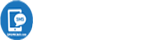Chú ý: Nền tảng SMSMK365.com chỉ làm việc với các điện thoại chạy hệ điều hành Android
 Kích vào đây để Xem clip hướng dẫn đăng ký tài khoản thành viên miễn phí
Kích vào đây để Xem clip hướng dẫn đăng ký tài khoản thành viên miễn phí
Bài viết này sẽ lần lượt hướng dẫn bạn:
+ Cách tạo tài khoản thành viên - Tài khoản quản trị để trải nghiệm miễn phí phần mềm;
+ Cách đăng nhập vào smsmk365.com với Tải khoản thành viên bạn vừa tạo;
+ Cách xem thông tin hồ sơ cá nhân để biết gói dịch vụ đang dùng và thời hạn sử dụng;
+ Cách cập nhật Tài khoản thành viên của Bạn;
+ Cách thay đổi mật khẩu Tài khoản thành viên.
1. Cách tạo tài khoản thành viên
+ Tại trang chủ của smsmk365.com bạn kích chuột vào biểu tượng ngôn ngữ ở bên phải cuối màn hình và sau đó chọn ngôn ngữ tiếng Việt để tiện theo dõi, thực hiện như hình dưới:
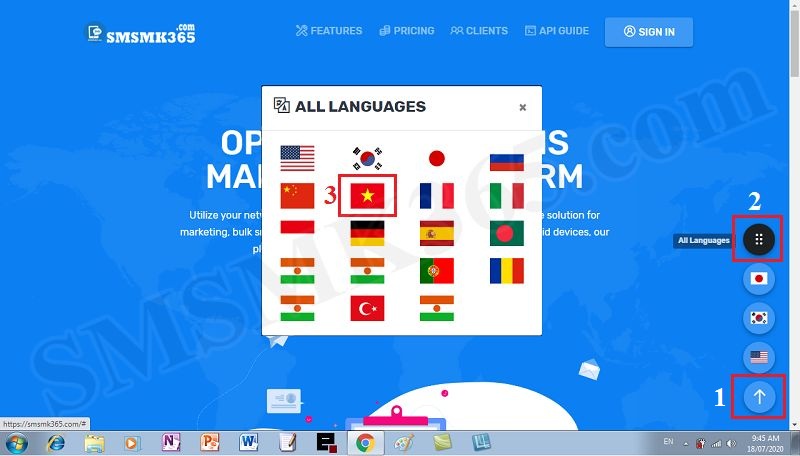
Hình 1: Chọn ngôn ngữ Tiếng Việt để làm việc
+ Kích chọn nút nhấn TRẢI NGHIỆM MIỄN PHÍ (Như hình chữ nhật mầu đỏ số 3 ở hình 2 bên dưới) => Tiếp theo đó bạn điền đầy đủ thông tin vào form ĐĂNG KÝ như hình dưới:
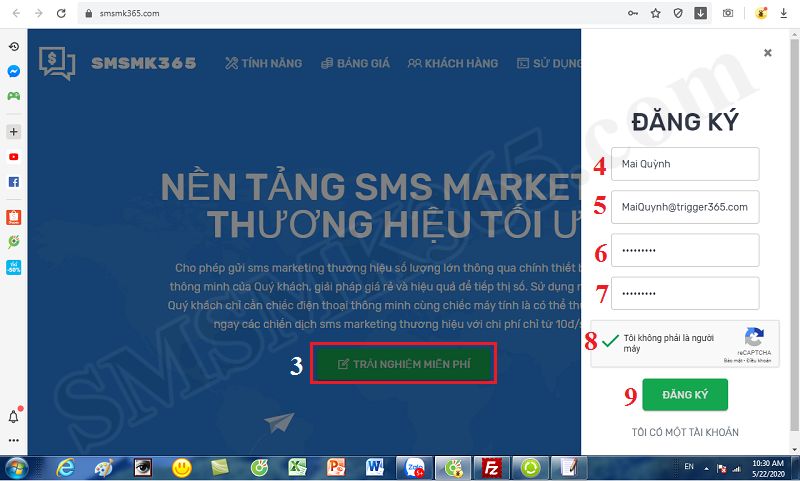
Hình 2: Đăng ký thông tin và Tạo tài khoản thành viên
+ Sau khi nhấn nút ĐĂNG KÝ (9) thì việc đăng ký tài khoản của bạn đã thành công (nếu bạn khai báo thông tin chính xác và đầy đủ như hình 2 bên trên), khi đó bạn sẽ được đưa tới giao diện quản trị của smsmk365.com như hình dưới:
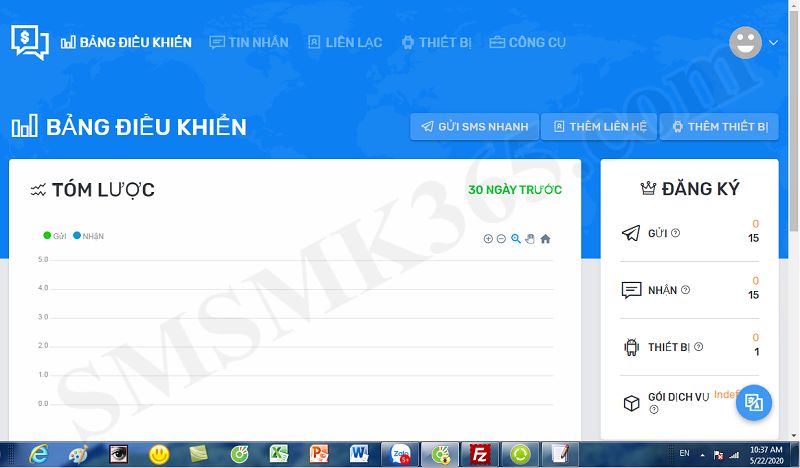
Hình 3: Giao diện quản trị nền tảng sms marketing thương hiệu smsmk365.com
2. Cách đăng nhập vào hệ thống smsmk365.com
Tại cửa sổ trang chủ smsmk365.com, bạn kích chọn ngôn ngữ Tiếng Việt như đã làm ở phần 4 bên dưới => Tiếp theo đó, bạn kích vào vào menu ĐĂNG NHẬP (10) như hình 1 bên trên => Trong cửa sổ đăng nhập hiện ra, Bạn nhập Email và Mật khẩu ứng với tài khoản thành viên mà bạn vừa tạo ở phần 1 bên trên => Nhấn nút ĐĂNG NHẬP => Mọi thông tin bạn cung cấp đúng thì bạn sẽ được đưa tới giao diện quản trị như hìn 3 bên trên.
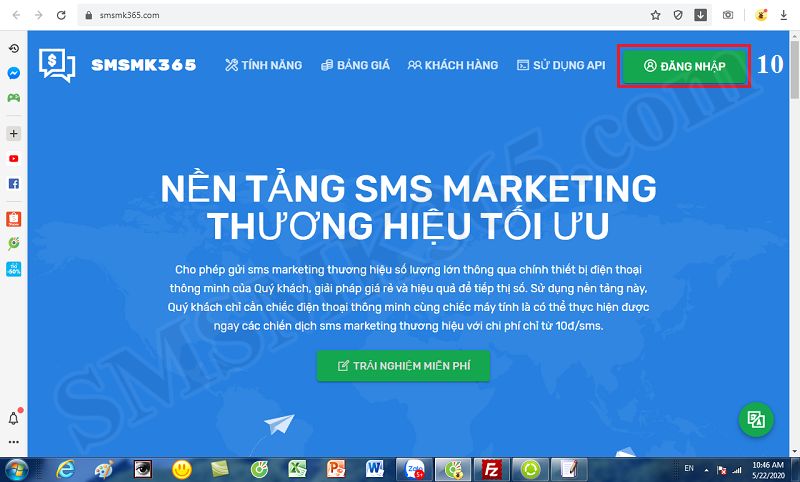
Hình 4: Đăng nhập vào hệ thống smsmk365.com
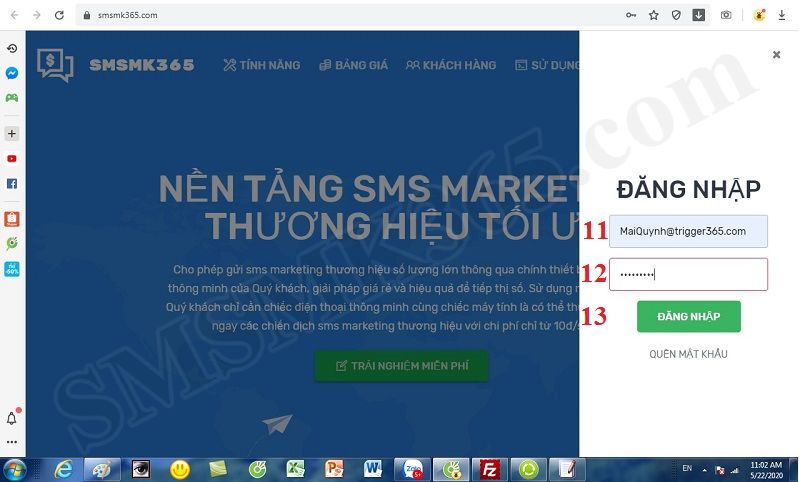
Hình 5: Điền thông tin đăng nhập và đăng nhập vào hệ thống
3. Cách xem và cập nhật thông tin cá nhân của tài khoản thành viên
Để xem và cập nhật thông tin tài khoản thành viên bạn cần đăng nhập vào hệ thống, sau đó bạn kích chọn vào các mục theo số thứ tự dưới đây để thực hiện:
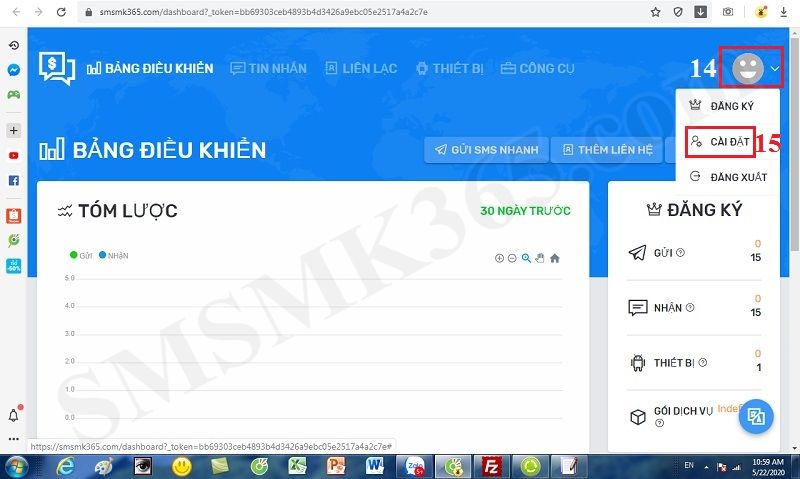
Hình 6: Xem và cập nhật thông tin tài khoản thành viên
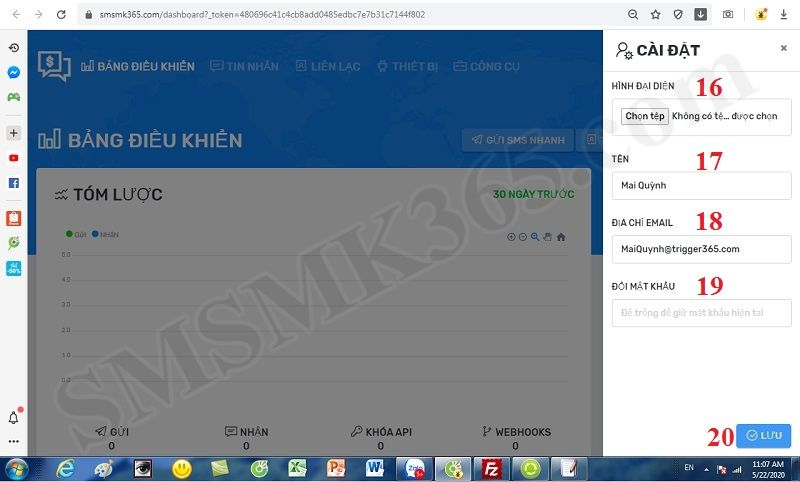
Hình 7: Thay đổi thông tin tài khoản
4. Xem thông tin Gói dịch vụ đang sử dụng
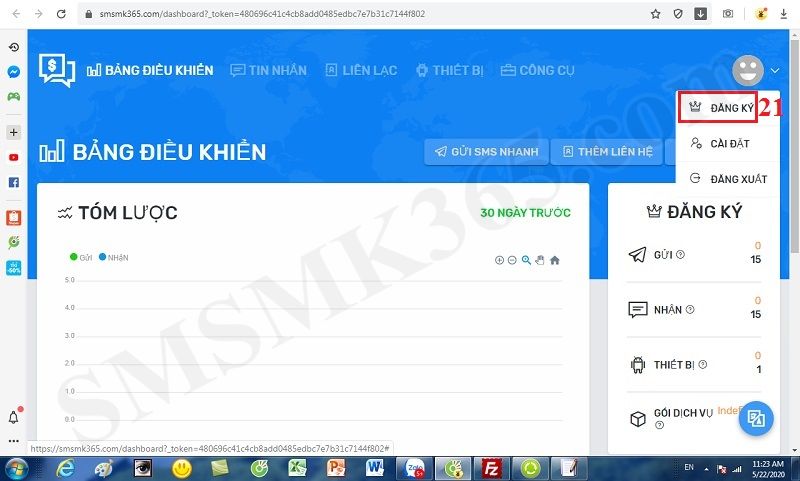
Hình 8: Thông tin gói dịch vụ đang sử dụng
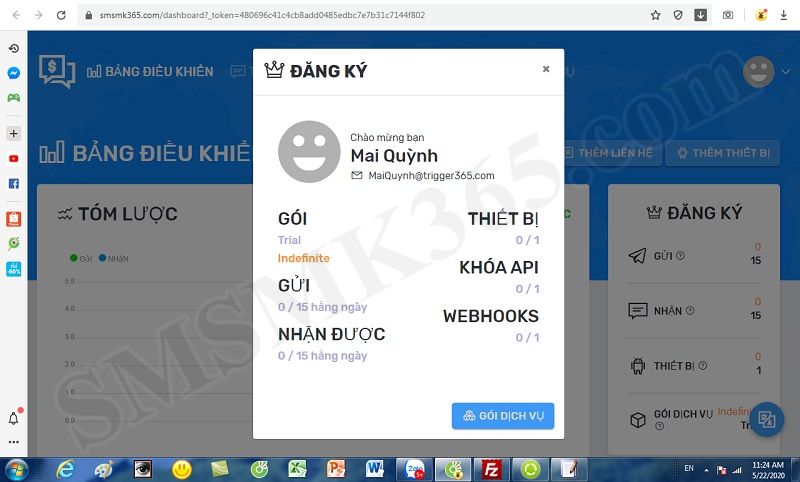
Hình 9: Thông tin gói dịch vụ đang sử dụng (tiếp theo)
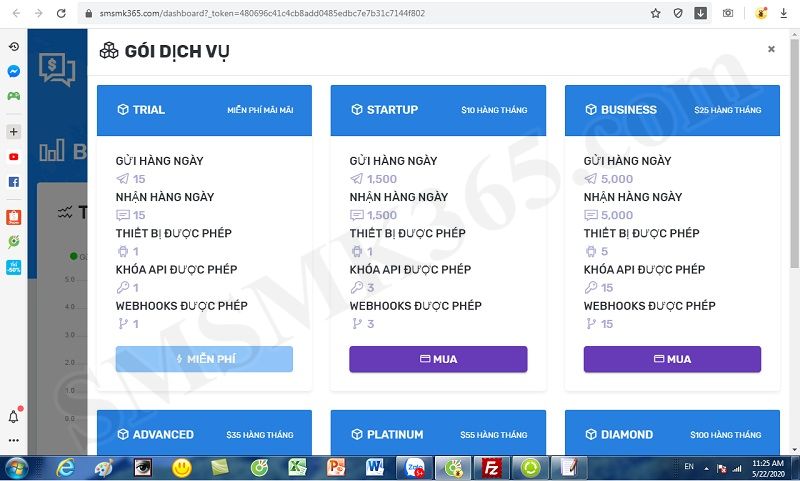
Hình 10: Danh sách các gói dịch vụ của hệ thống